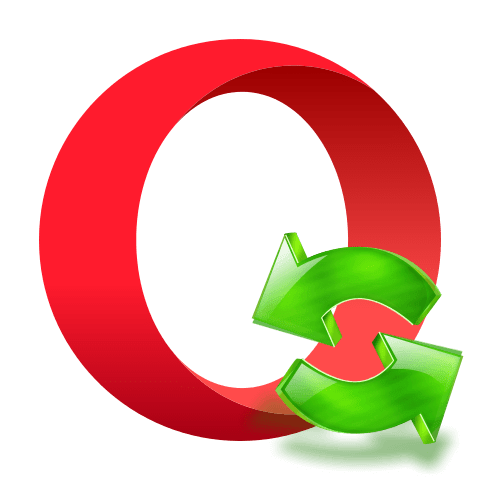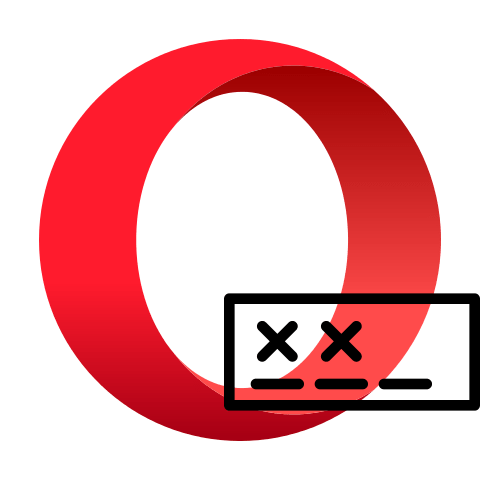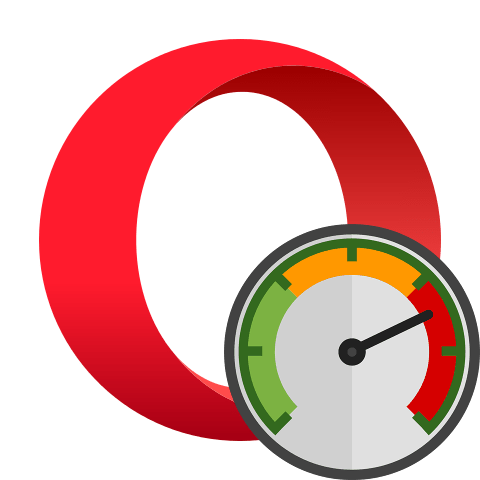Зміст
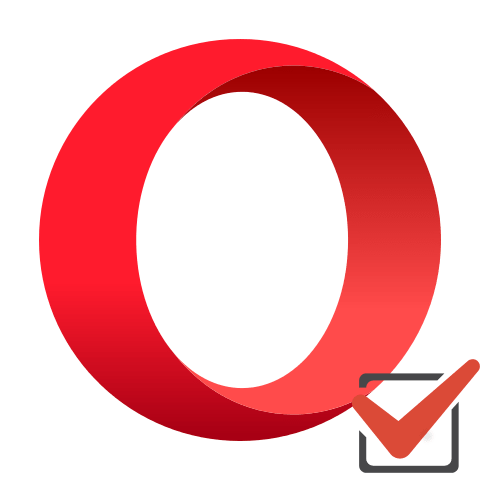
Встановлення певної програми за замовчуванням означає, що вона відкриватиме файли певного розширення, коли клацне на них. Якщо таким призначити браузер, це буде означати, що дана програма стане відкривати всі url-посилання при переході на них з інших додатків (крім веб-оглядачів) і документів. Крім того, встановлений в якості основного браузер буде запускатися при виконанні дій системи, необхідних для зв'язку по інтернету. Додатково можна встановити умовчання для відкриття HTML і MHTML-файлів. Давайте дізнаємося, як все це зробити з Opera.
Способи призначення опери
Встановити Opera головним веб-оглядачем можна як через його функціонал, так і за допомогою інструментів операційної системи.
Спосіб 1: Інтерфейс
Найпростіше встановити Оперу браузером за замовчуванням через її інтерфейс.
- При кожному запуску програми, якщо вона не призначена в якості основної з'являється невелике діалогове вікно, з пропозицією провести дану установку. Тиснемо на кнопку «Так»
і відтепер Opera є вашим браузером за замовчуванням.
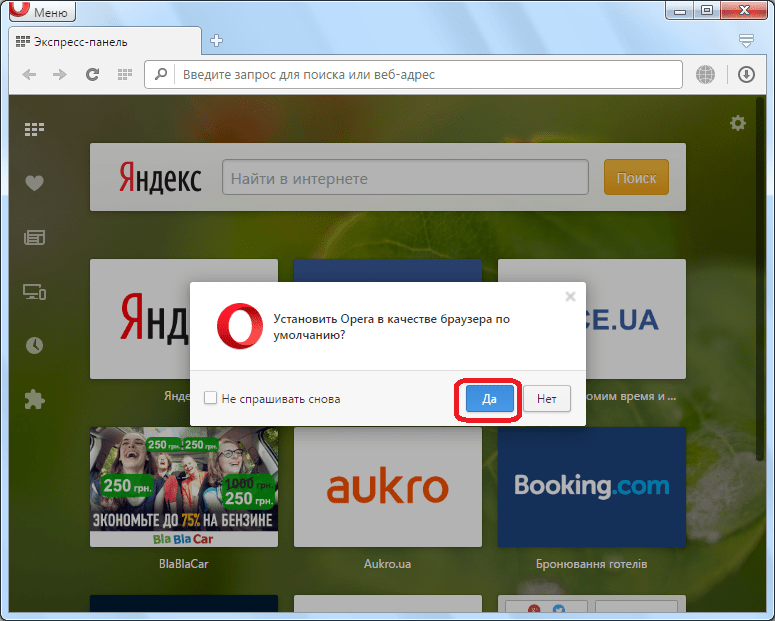
Це найпростіший спосіб встановлення опери за замовчуванням. До того ж він універсальний і підходить абсолютно для всіх версій операційної системи Windows. Причому, навіть якщо ви не встановите цю програму основний в цей раз, і натиснете на кнопку «ні» , зможете це зробити при наступному запуску або навіть набагато пізніше.
- Справа в тому, що дане діалогове вікно буде з'являтися завжди, поки ви не встановите Оперу браузером за замовчуванням або при натисканні на кнопку «ні»
не поставте галочку біля напису
«не питати знову»
, як показано на зображенні нижче.
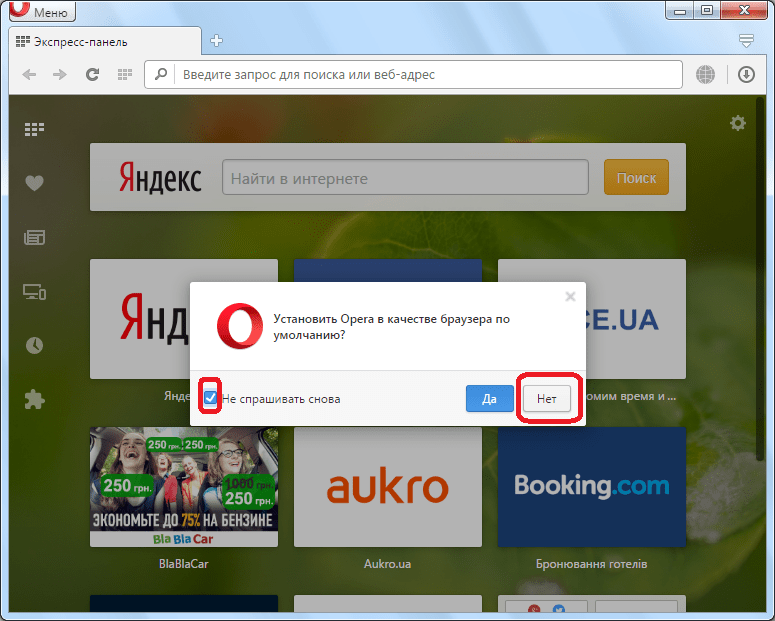
В даному випадку Опера не буде головним веб-оглядачем, але діалогове вікно з пропозицією це зробити більше не з'явиться.
Але що робити, якщо ви заблокували показ даної пропозиції, а потім передумали і вирішили все-таки встановити Оперу браузером за замовчуванням? Про це ми поговоримо нижче.
Спосіб 2:» Панель управління " Windows
Існує альтернативний спосіб призначити Оперу програмою для перегляду веб-сторінок за замовчуванням через налаштування системи Windows. Покажемо, як це відбувається на прикладі операційної системи Windows 7 (в Windows це можна точно так же або через &171; Параметри & 187; системи, посилання на детальний матеріал по темі представлена в кінці цієї статті).
- Переходимо в меню «Пуск»
і вибираємо розділ
" програми за замовчуванням»
.
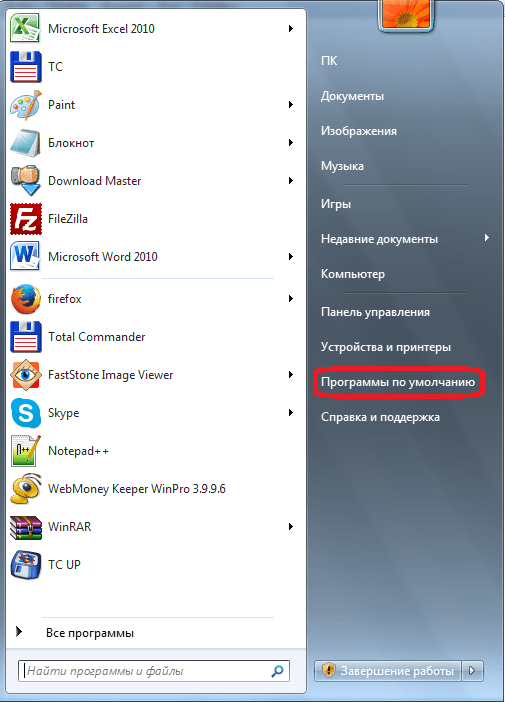
У разі відсутності даного розділу в меню «Пуск» (а таке може бути) переходимо в " Панель управління» .
- Потім вибираємо розділ»програми" .
- І, нарешті, переходимо в потрібний нам розділ " програми за замовчуванням» .
- Далі натискаємо на пункт " завдання програм за замовчуванням» .
- Перед нами відкривається вікно, в якому можна визначати завдання для конкретних програм. У лівій частині даного вікна шукаємо Opera і натискаємо по її найменуванню лівою кнопкою миші. У правій частині вікна натискаємо по напису " використовувати цю програму за замовчуванням» .
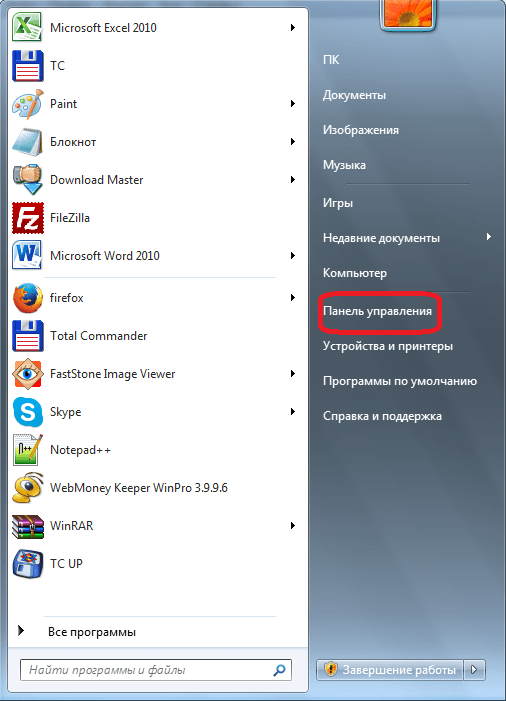
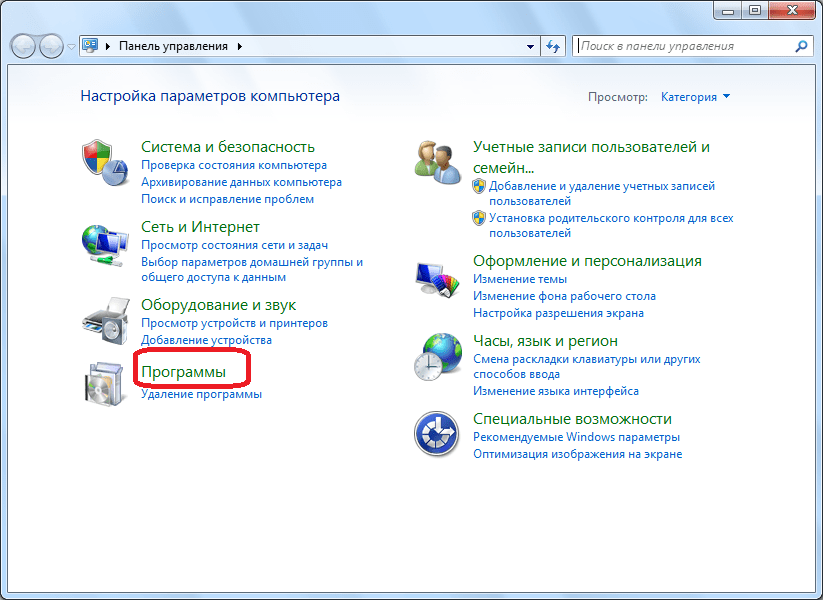
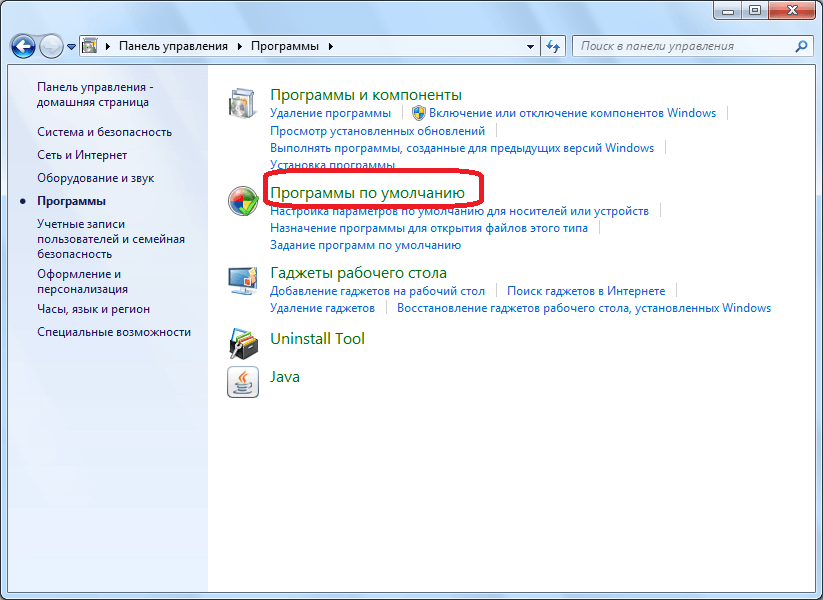
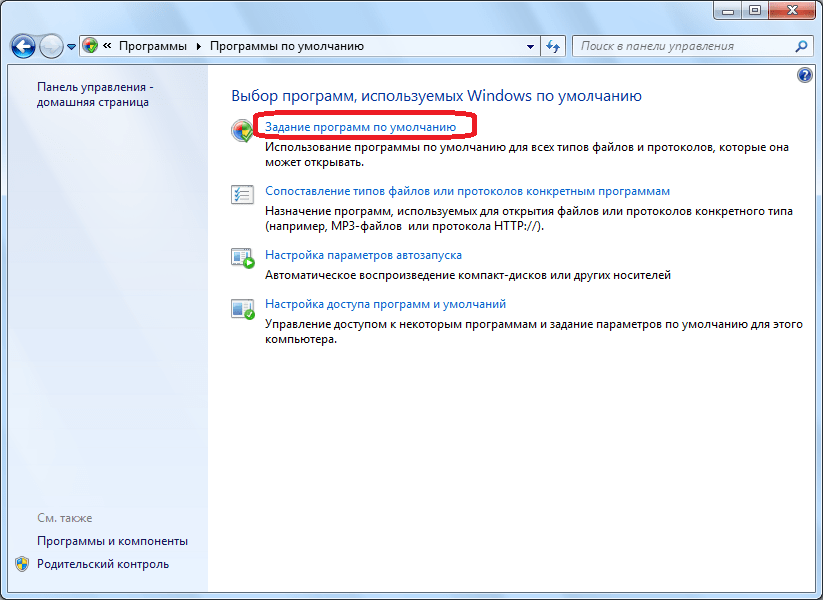
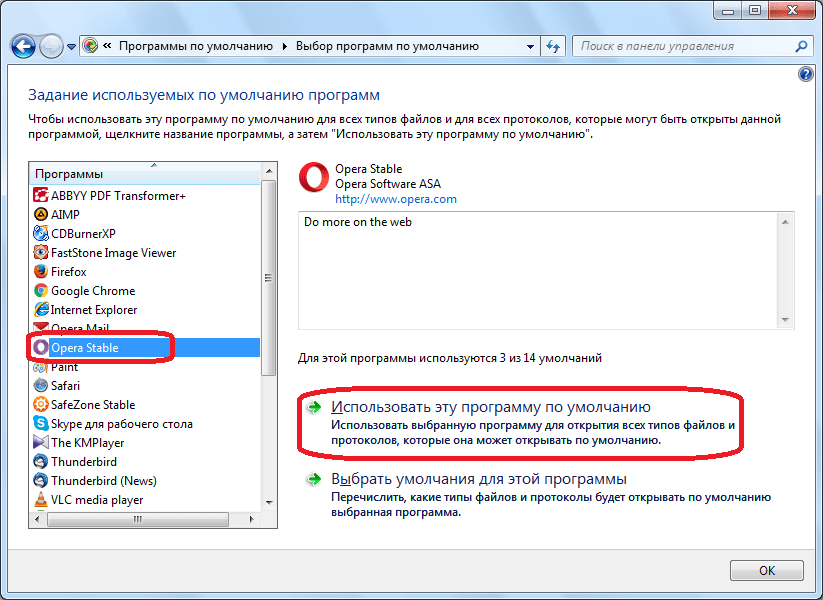
Після цього Опера стає основним браузером.
Спосіб 3: Точна настройка умовчань
Крім того, існує можливість точно налаштувати умовчання при відкритті конкретних файлів і роботи по інтернет-протоколам.
- Для цього все в тому ж підрозділі " панелі управління» " завдання програм за замовчуванням» , вибравши в лівій частині вікна Оперу, а в правій його половині натискаємо на напис " вибрати умовчання для цієї програми» .
- Після цього відкривається вікно з різними файлами і протоколами, роботу з якими підтримує браузер Опера. При установці галочки навпроти певного елемента Опера стає програмою, що відкриває його за замовчуванням.
- Після того як ми зробили необхідні нам призначення, тиснемо на кнопку " Зберегти» .
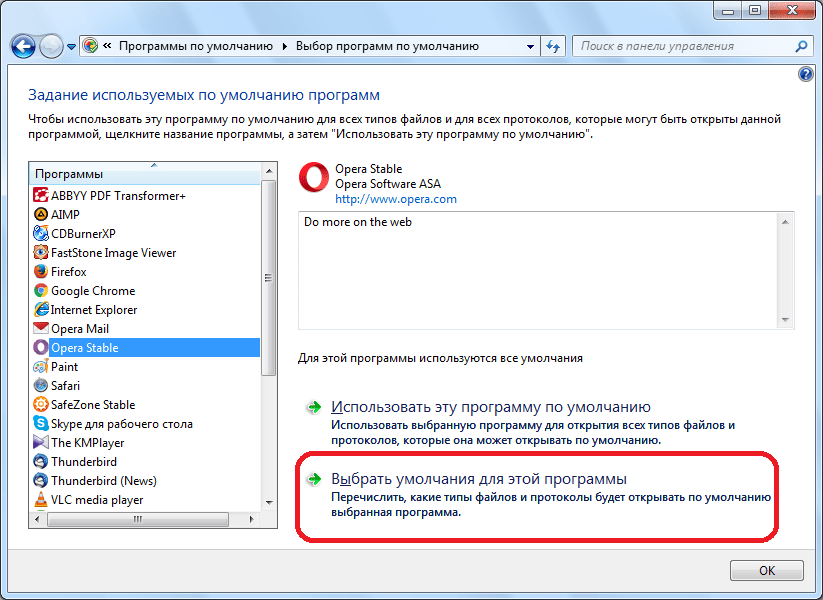
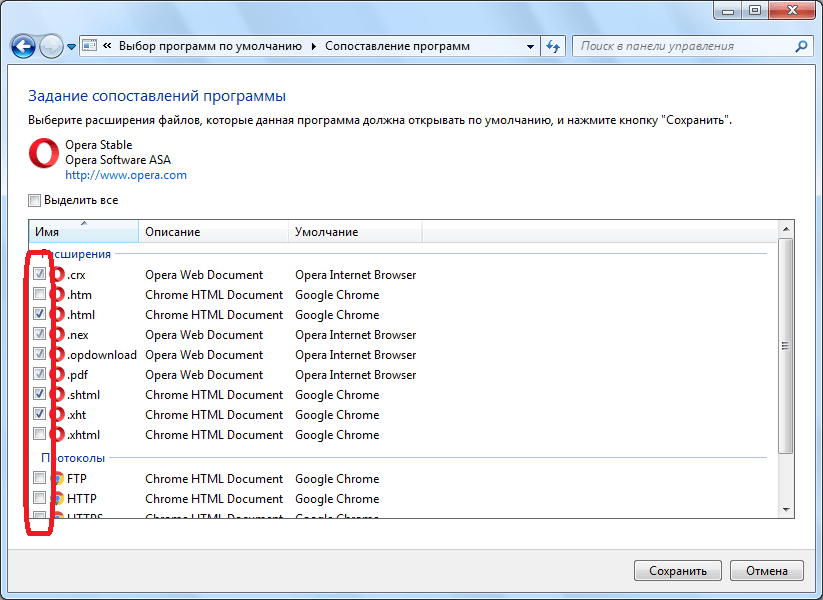
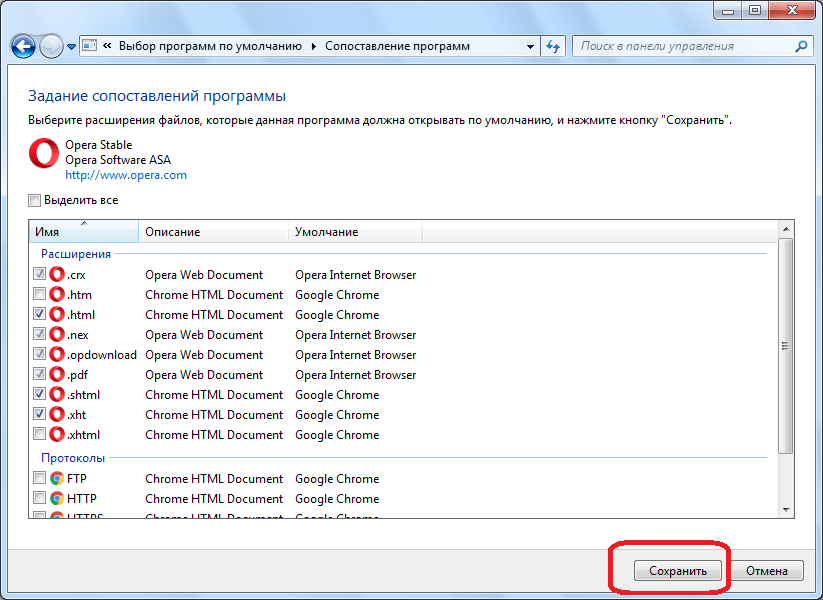
Тепер Opera стане програмою за замовчуванням для тих файлів і протоколів, які ми вибрали самі.
Читайте також: призначення програм за замовчуванням у Windows 10
Як бачимо, навіть якщо ви заблокували призначення браузером за замовчуванням в самій опері, ситуацію не так вже й складно виправити через " Панель управління» . Крім того, там же можна зробити більш точні призначення файлів і протоколів, що відкриваються даною програмою.